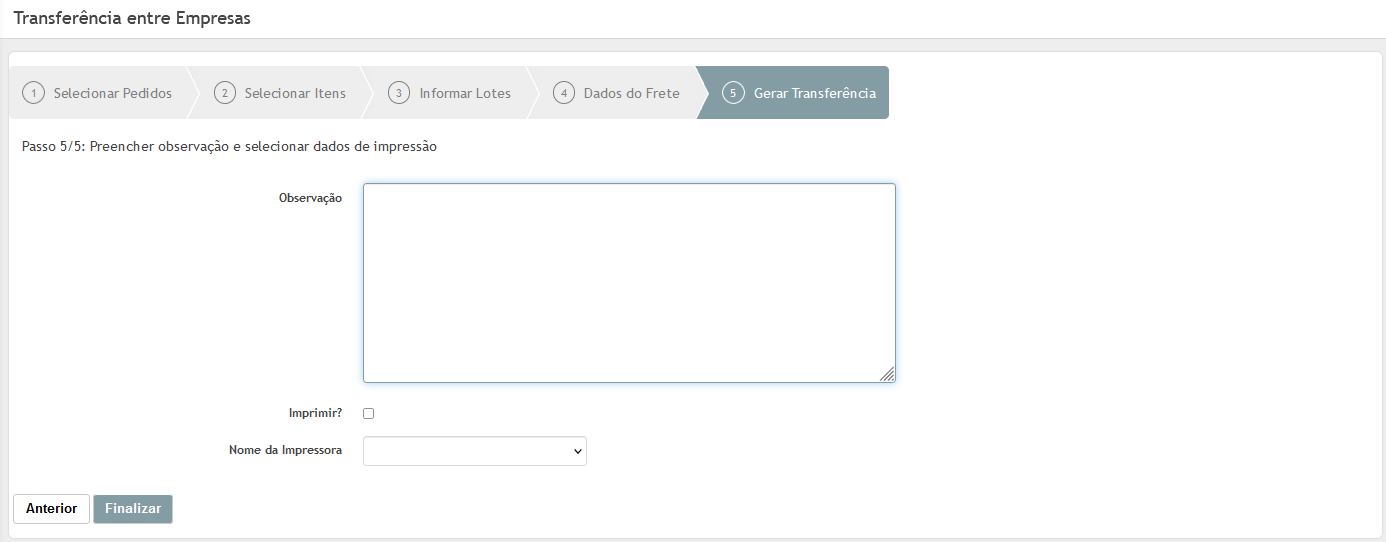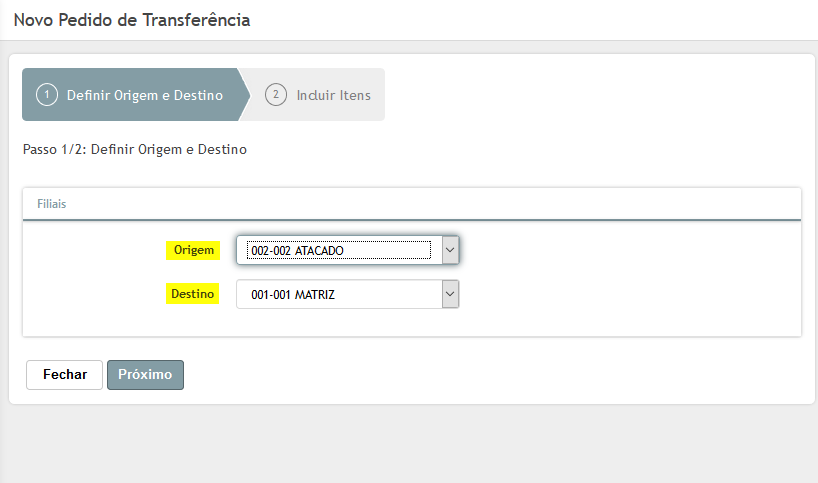| Totali Commerce Web – Versão 6.0C (ou superior)
Como a transferência de mercadorias entre matriz e filiais ou entre filiais não se trata de venda de mercadorias com transferência de propriedade, não há tributação de PIS, COFINS, IRPJ e CSLL. Também não gera crédito de PIS e COFINS os recebimentos de mercadorias em transferência.
Como a transferência de mercadorias entre matriz e filiais ou entre filiais não se trata de venda de mercadorias com transferência de propriedade, não há tributação de PIS, COFINS, IRPJ e CSLL. Também não gera crédito de PIS e COFINS os recebimentos de mercadorias em transferência.
As despesas de fretes decorrentes de transferências entre matriz e filiais, bem como as entre filiais, como regra, não geram direito a crédito de PIS e COFINS para as empresas tributadas pelas regras do Lucro Real, em relação às receitas sujeitas a não cumulatividade.
Quando as filiais possuem CNPJ diferentes, o Sistema trata a transferência como uma venda, ou seja, emite a NF-e com o CFOP de venda.
Nesse caso, a entrada da compra, executada pela filial de destino será feita no Totali Backoffice.
Quando as filiais possuem o mesmo radical de CNPJ, o Sistema emite uma NF-e com o CFOP de transferência.
Nesse caso, a entrada da transferência deve ser executada pela filial de destino no Tatali CheckOutNF.
A transferência de mercadorias entre filiais deve seguir um fluxo de processos.
| Para utilizar todo processo de criação, edição e autorização dos pedidos o usuário deve ter a permissão [ 264 – Autorizar Pedido de Reposição ].
Configuração
Totali Commerce Web – Parâmetros Gerais
Habilitar o parâmetro [ FORCA_SEP_TRANS ], caso deseje que, antes de emitir a nota, seja obrigatória a separação dos itens via Commerce Web.
Habilitar o parâmetro [ SEPARACAO_REPOSICAO ] para permitir a separação dos itens via Commerce Web
Habilitar o parâmetro [ NF_APOS_SEPARACAO_RP ] caso deseje que, imediatamente após a separação dos itens do pedido de reposição, seja iniciado o processo de emissão da nota fiscal. Essa funcionalidade é opcional, uma vez que, pode-se emitir a nota posteriormente.
Totali Config – Transferência entre Filiais Coligadas
Vendas > Natureza
Cadastre uma série exclusiva para essa operação.
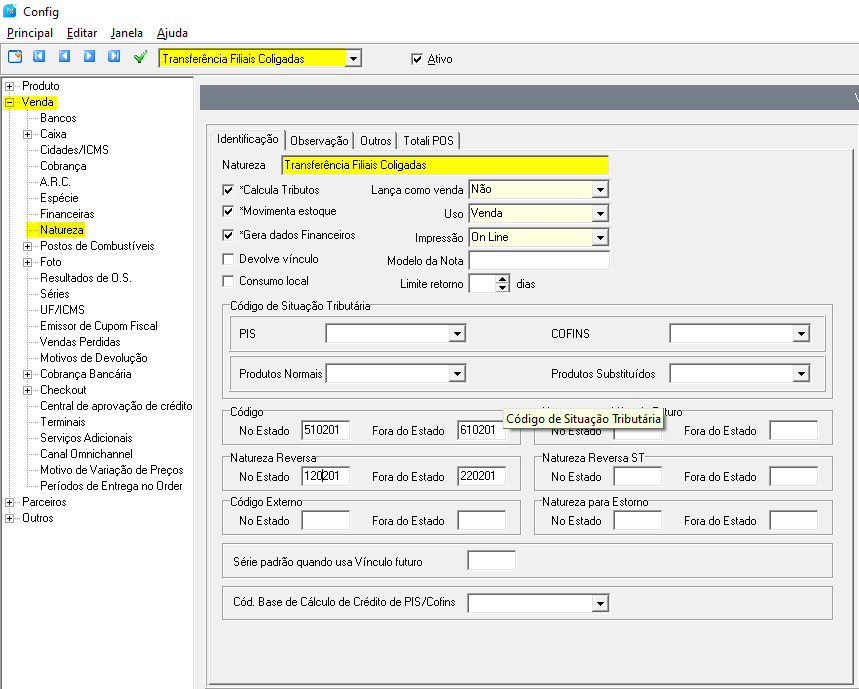
Outros > Ambiente > aba N.F. Emitidas > guia Transferências
Defina a série e a natureza padrão para transferências entre lojas que não são filiais (possuem raiz de CNPJ diferentes), mas são coligadas (pertencem ao mesmo grupo). Desta forma, serão utilizadas a natureza e a série padrão de venda quando as novas configurações não estiverem definidas.
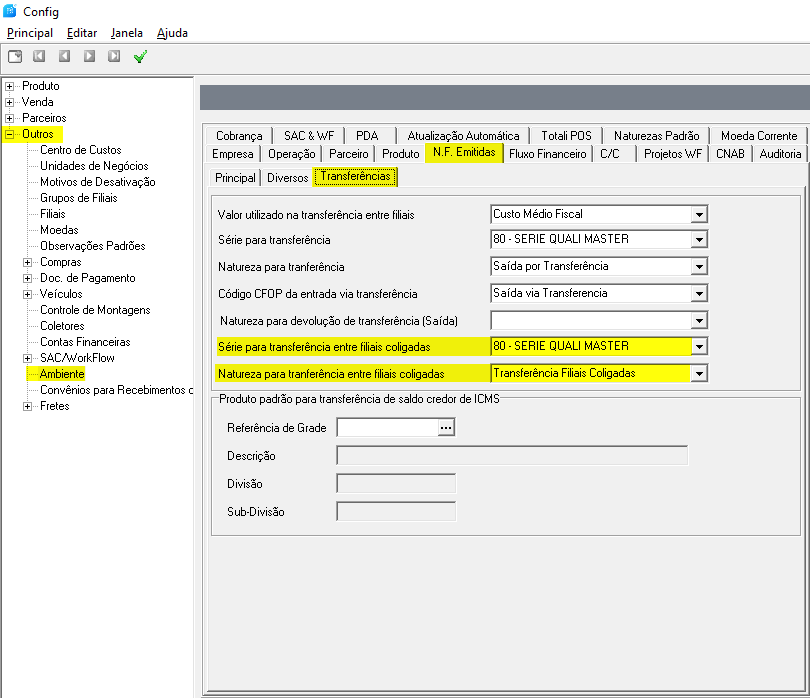
Utilização
Totali Commerce Web – Pedido de Transferência
Para iniciar o processo é necessário definir as empresas de origem e destino.
| Não permite transferência entre a mesma filial.
| Para transferência de itens de kit, consulte documento específico.
Em [ Sub-Estoque ] selecione o estoque de saída dos itens, caso haja um estoque padrão e subestoques.
Em [ Referência ] informe o item digitando a referência em caso de uma unidade apenas. Para mais de uma unidade, digite a quantidade seguido de asterisco e a referência do produto. (Ex. 5*0000000012047), ou faça uma pesquisa clicando na lupa.
Para que o item seja incluído no pedido, pressione < Enter > ou < Tab > para confirmar/criar o pedido.
Para excluir um item informado, use o parâmetro negativo (-referência) ou clique no ícone indicativo ‘x”.
Finalizada a inserção dos itens, o pedido está terminado mas é preciso autorizar o mesmo.
O pedido fica com a [ Situação ] = Aberto.
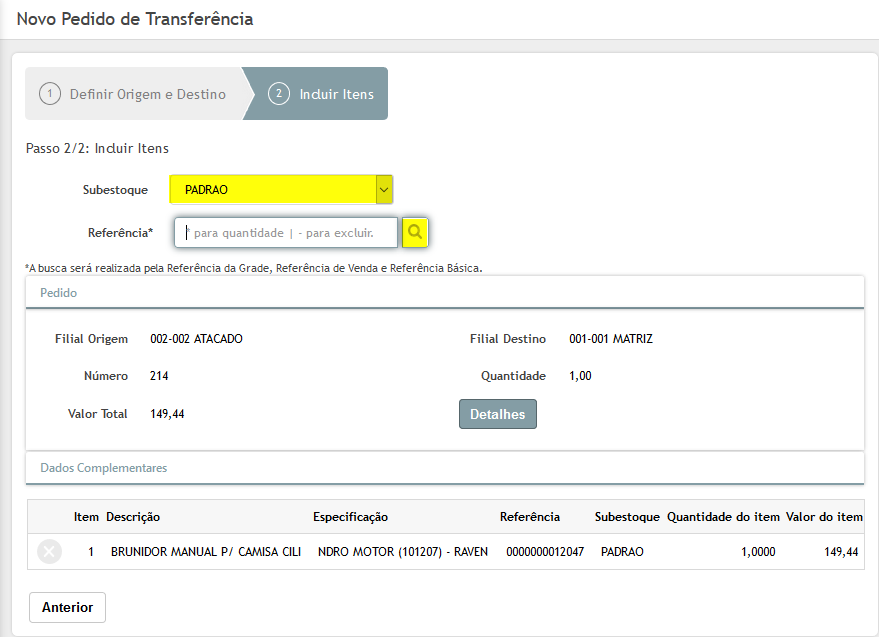
Totali Commerce Web – Pedidos de Transferência
Nesta tela é possível executar a manutenção dos pedidos criados. São apresentados todos os pedidos e suas situações (Em aberto, Cancelado, Autorizado, Entregue, Reprovado e Reprocessar Situação). A situação de um pedido não poderá ser alterada. É permitido cancelar ou editar os itens e suas quantidades.
Ao editar o item de um pedido autorizado, esse deve ser autorizado novamente.
- Selecionar o pedido e clicar na lupa (mostrar).
- Acessar a aba [ Itens de Pedido ] e efetuar a edição dos itens.
Para que o item seja incluído no pedido, pressione < Enter > ou < Tab > para confirmar. Se for necessário informar mais de uma quantidade use parâmetro (qtd*referência).
- Para excluir um item informado, use o parâmetro negativo (-referência).
- Para cancelar um item do pedido clicar no X.
- Para voltar para a tela principal clicar no menu novamente.
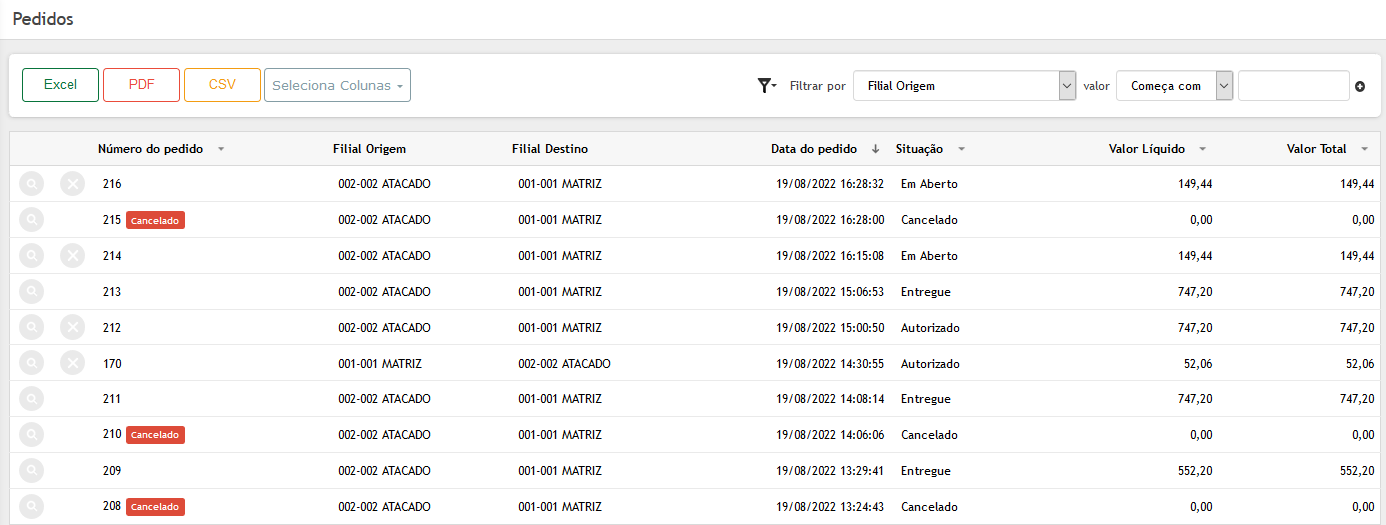
Totali Commerce Web – Autorizar Pedidos de Transferência
Nesta tela serão apresentados os pedidos com a situação [ Aberto para autorização ].
Selecionar o(s) pedido(s) para autorizar.
Para marcar vários pedidos deve-se [ Marcar/Desmarcar ].
Clicar em [ Confirmar ].
O pedido ficará com [ Situação ] = Autorizado.
| O pedido de transferência autorizado pode ser resgatado para a emissão da NF-e de transferência no Totali CheckOutNF ou Totali Web.
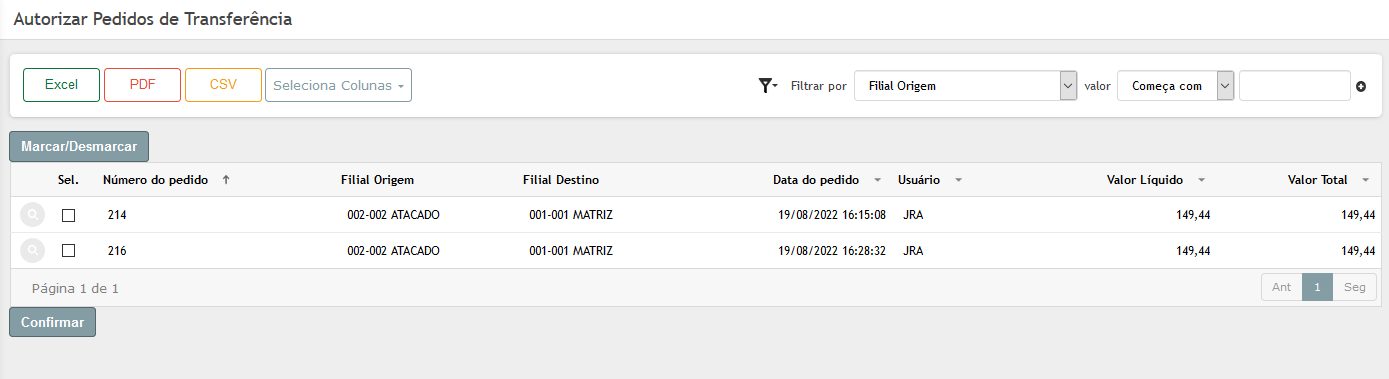
Totali Commerce Web – Transferência entre Empresas
As Notas Fiscais de Transferências que contêm produtos tributados em determinadas SEFAZ permitem o não destaque da base e valor de ICMS. Nesse caso, o CST do produto deverá ser 50-Suspensão.
Para isso deve-se habilitar o parâmetro geral/por filial [ Zerar Base e Valor de ICMS em transferências de produtos tributados ] (TRANSF_ICMS_0_PROTRI).
Informar a empresa [ Origem ] e [ Destino ].
Serão apresentados todos os pedidos autorizados entre as empresas indicadas.
Pode-se selecionar um ou mais pedidos para emissão da NF-e.
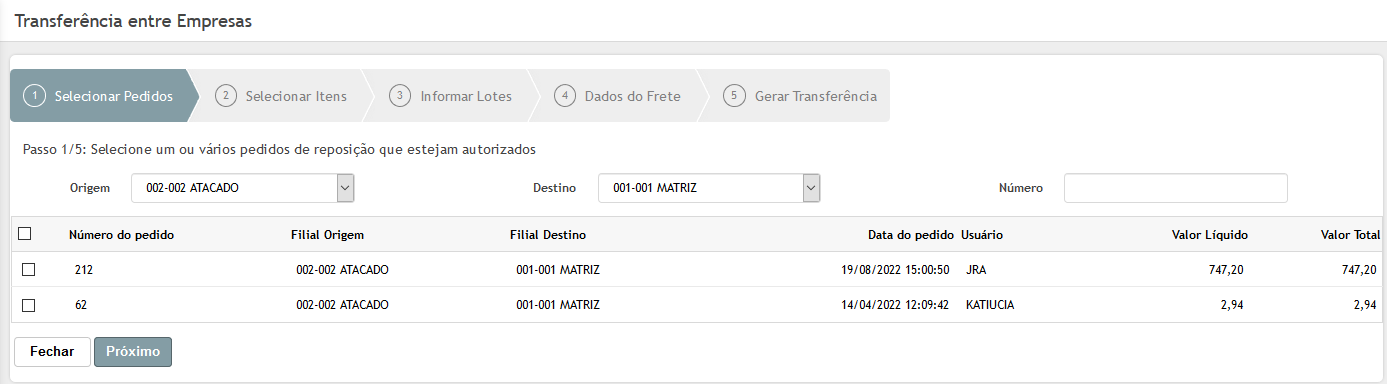
Deve-se selecionar os itens e as quantidades para geração da Nota Fiscal.
Marcar [ Somente Itens Separados ] para selecionar os itens e as quantidades já separadas anteriormente.
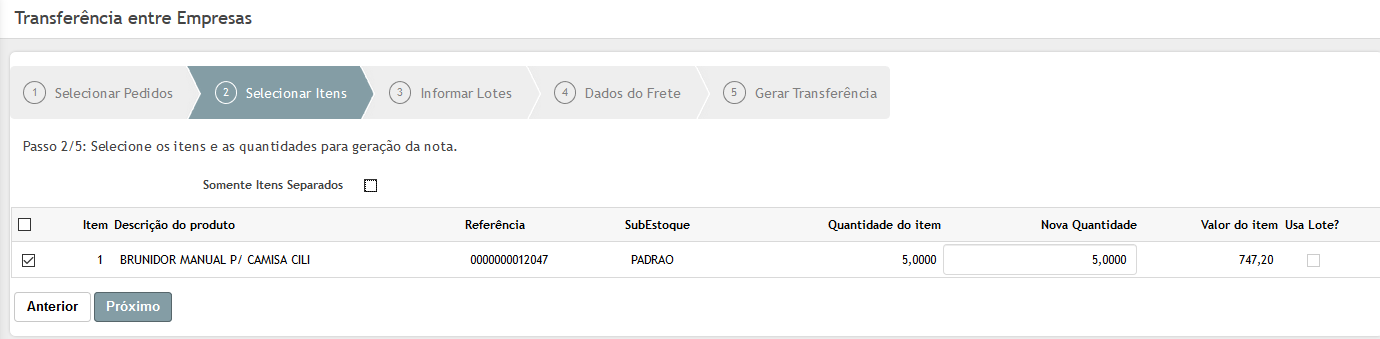
O passo 3 [ Informar Lotes ] será considerado somente para itens com lote.
O item com lote apresenta a coluna [ Usa Lote ] habilitada.
Deve-se digitar/bipar o número do lote do produto sendo que os itens poderão conter um lote geral ou único (DNA).
Dados do Frete
Dependendo da Modalidade de Frete alguns campos devem ser preenchidos.
No xml da NF-e o campo apresenta o código da modalidade indicada:
0 = Contratação do Frete por conta do Remetente (CIF);
1 = Contratação do Frete por conta do Destinatário (FOB);
2 = Contratação do Frete por conta de Terceiros;
3 = Transporte Próprio por conta do Remetente;
4 = Transporte Próprio por conta do Destinatário;
Acessar a tela de pesquisa do parceiro e informar os dados de volume e veículo.
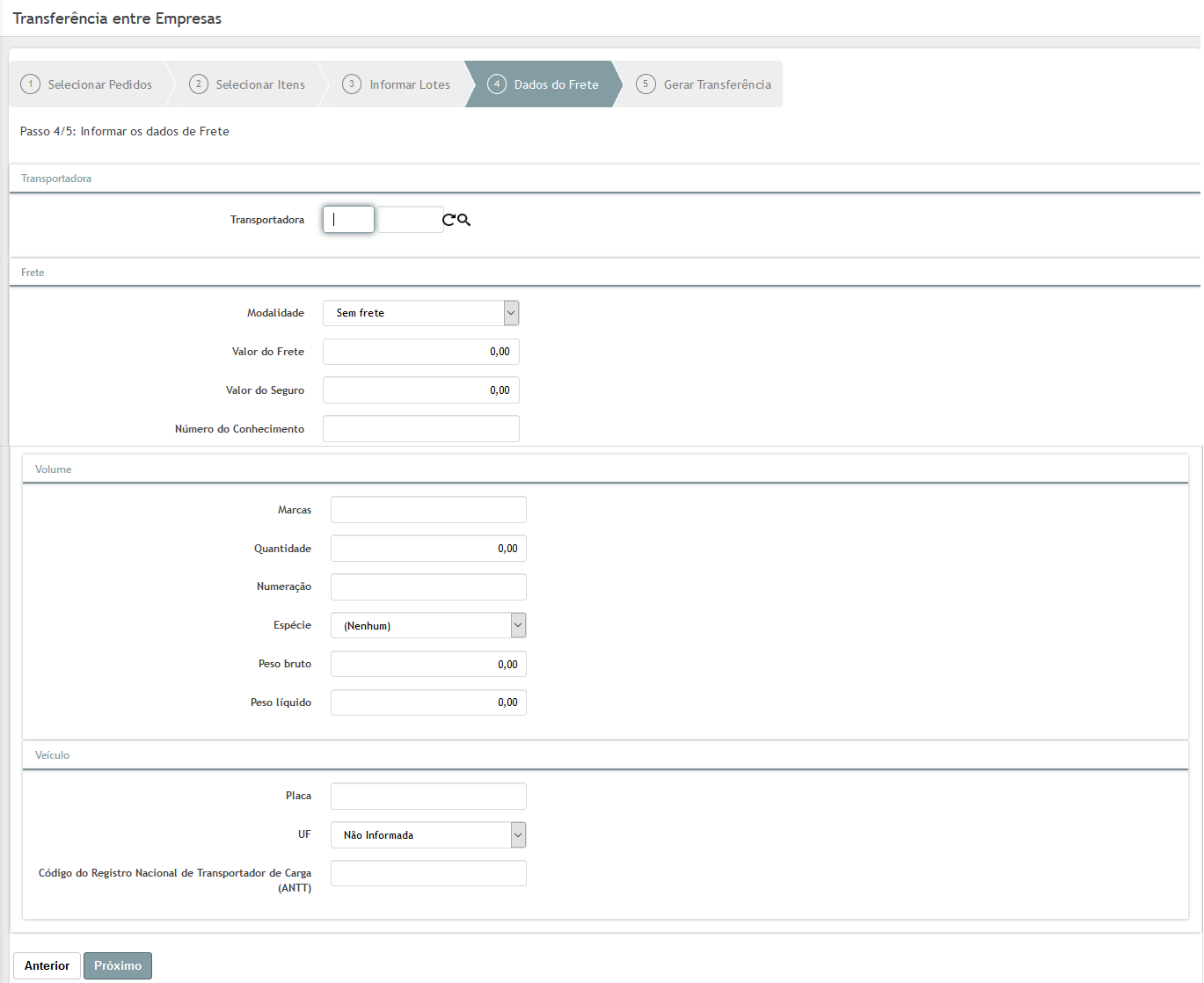
Em [ Gerar Transferência ] é possível [ Imprimir ] a NF-e de transferência.
O DANFE será impresso conforme a configuração realizada.
Ao não informar o checkbox e uma das impressoras, o DANFE não será gravado no diretório configurado (será gravado somente o xml).